修復 Android 上的病毒彈出窗口
已發表: 2022-04-29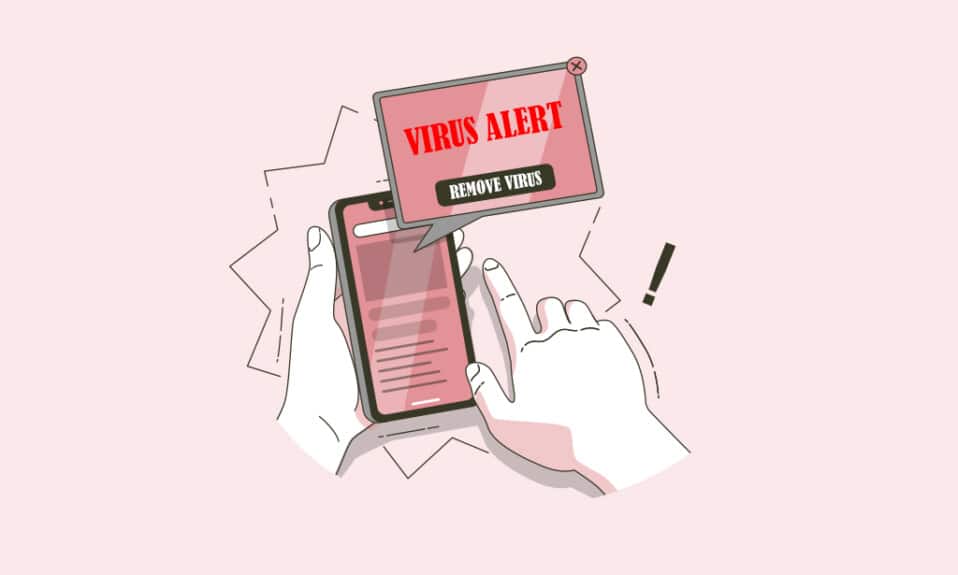
無論您如何努力保護您的 Android 免受惡意軟件的侵害,您都可能會在 Android 上看到病毒。 在大多數情況下,當使用網絡瀏覽器訪問惡意網站時,Android 用戶會收到彈出的虛假病毒警告。 彈出窗口會警告您您的 Android 已感染病毒,並推動您進行掃描並通過按一個按鈕刪除該軟件。 在本文中,我們將引導您完成從您的瀏覽器中刪除在 Android 和其他廣告軟件上檢測到的病毒彈出窗口的步驟。
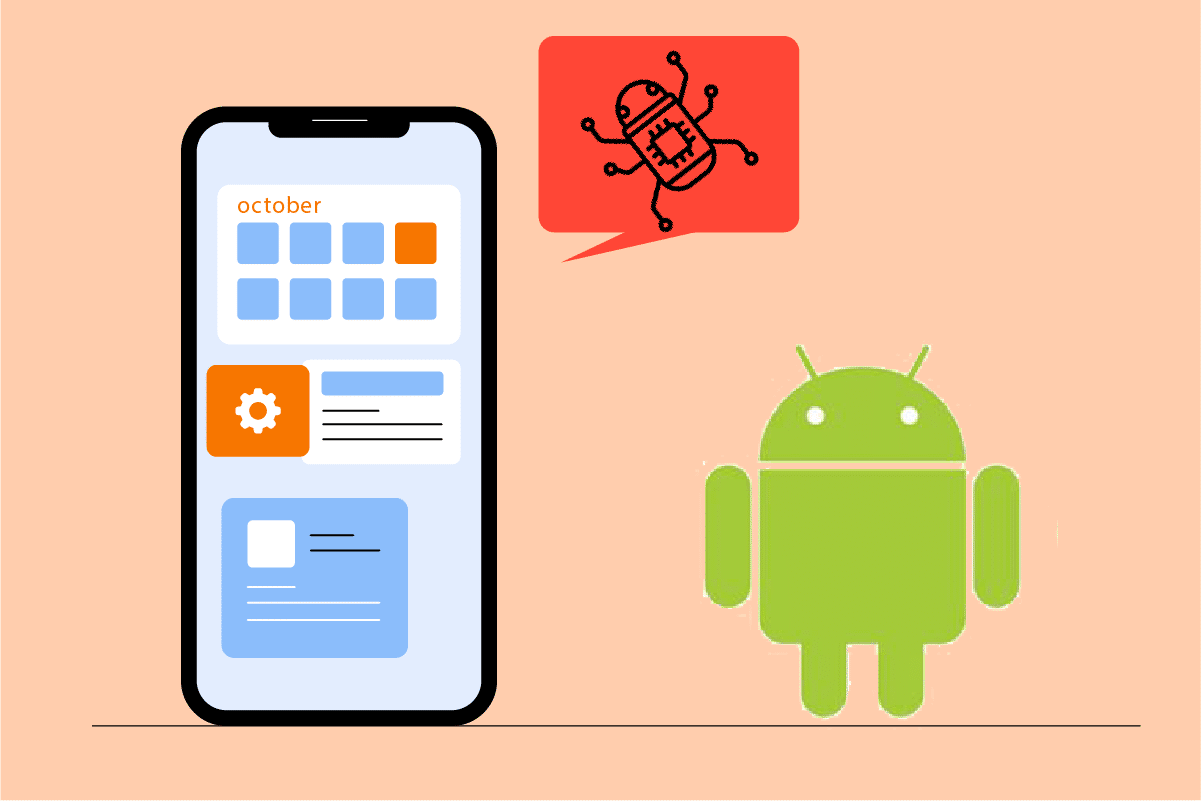
內容
- 如何修復 Android 上的病毒彈出
- 方法一:清除瀏覽器緩存
- 方法 2:阻止 Chrome 彈出窗口
- 方法 3:啟用播放保護
- 方法 4:刪除可疑應用程序
- 方法 5:禁用惡意應用的管理員權限
- 方法六:使用殺毒軟件
- 方法7:重置瀏覽器
- 方法 8:執行恢復出廠設置
如何修復 Android 上的病毒彈出
此廣告軟件會監控您的行為,以過濾掉與您的搜索和活動相關的廣告。 這是令人討厭的,應該刪除。 該廣告軟件可以與程序打包在一起,也可以從第三方網站下載並安裝在您的瀏覽器上。
注意:由於智能手機沒有相同的設置選項,並且它們因製造商而異,因此在更改任何設置之前,請確保設置正確。 本文使用的截圖來自一加 Nord。
方法一:清除瀏覽器緩存
手機上檢測到的彈出病毒通常是由瀏覽器緩存的廣告軟件生成的。 通過清除緩存和數據可以很容易地修復它。 但是,因為這在其他瀏覽器中很少發生,所以清理它們的緩存和數據是個好主意。 請按照以下步驟操作。
1. 轉到您設備上的設置。
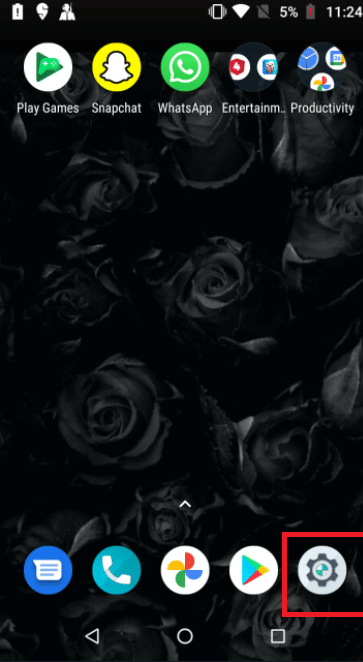
2. 點擊應用和通知。
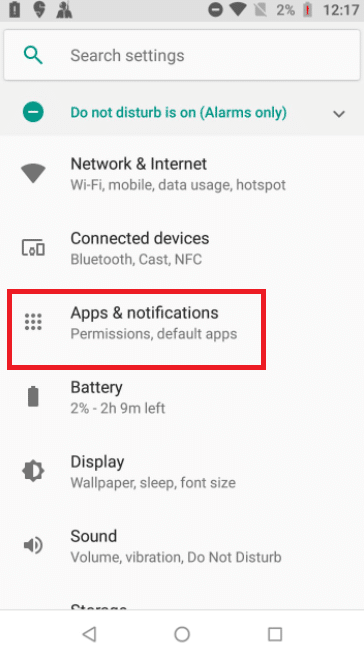
3. 在應用程序中向下滑動並點擊瀏覽器。 在這裡,谷歌瀏覽器被選中。
注意:瀏覽器可以是 Chrome、Samsung Internet、Browser、Firefox、UC Browser 或其他。
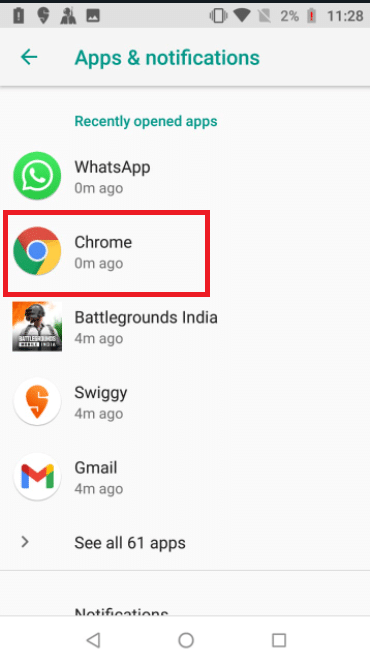
4. 點擊存儲。
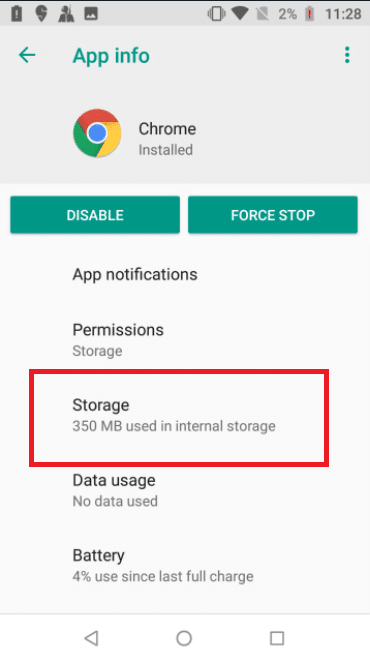
5. 點擊清除緩存。
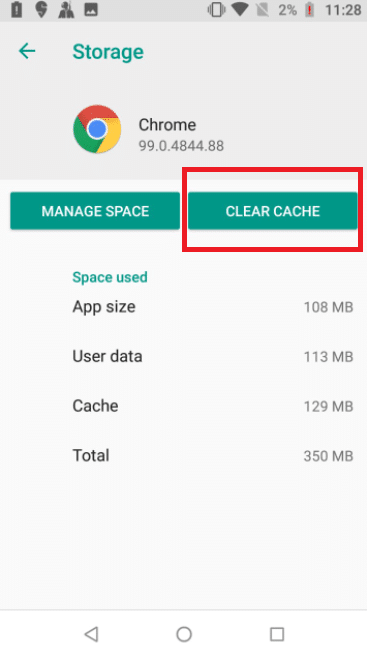
另請閱讀:無需恢復出廠設置即可刪除 Android 病毒
方法 2:阻止 Chrome 彈出窗口
在瀏覽器中關閉彈出窗口和重定向是另一種避免它們的方法。 即使假病毒彈窗已關閉,您的瀏覽器設置仍可能允許假病毒彈窗出現。 為避免再次在 Android 上彈出病毒,請執行以下步驟。
1. 在您的設備上打開Chrome 。
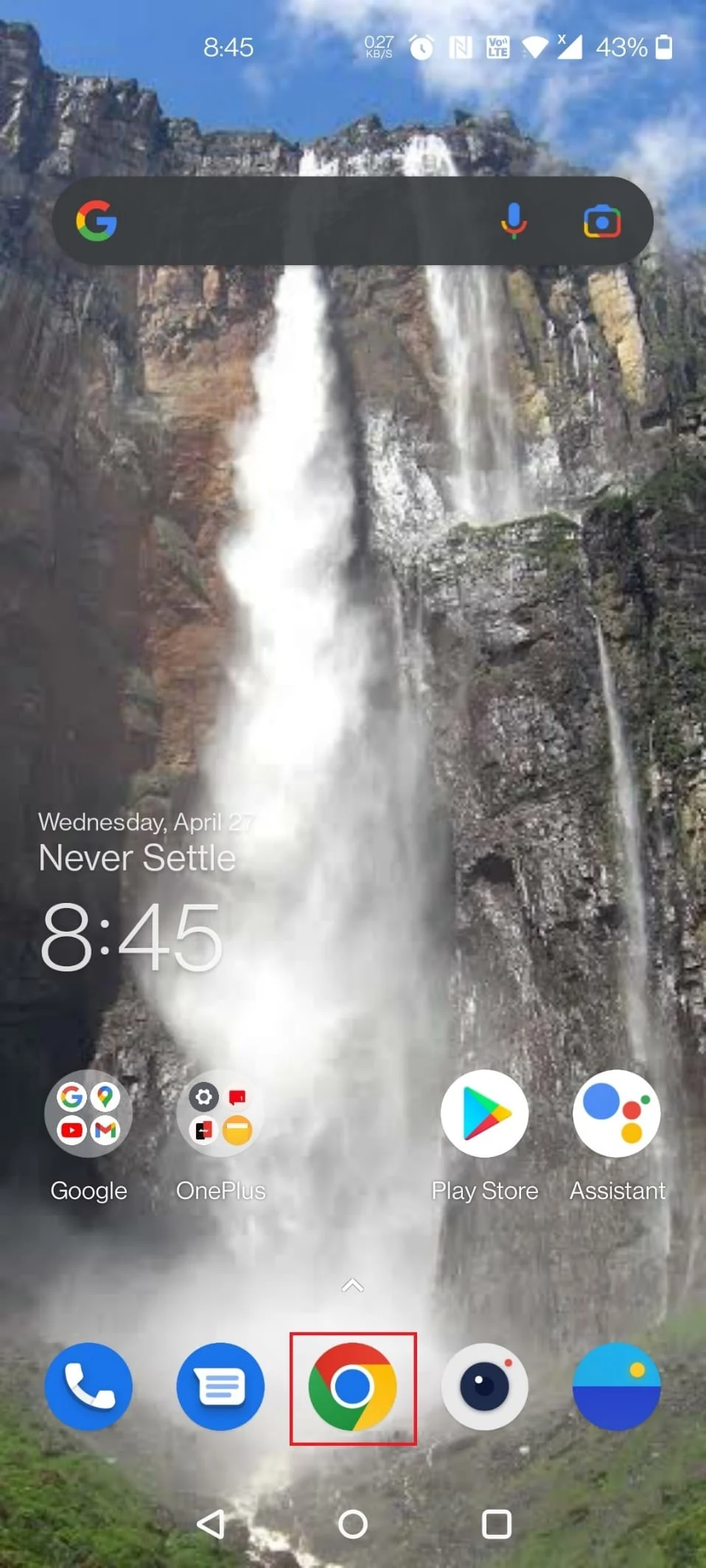
2. 點擊右上角的三個垂直點。
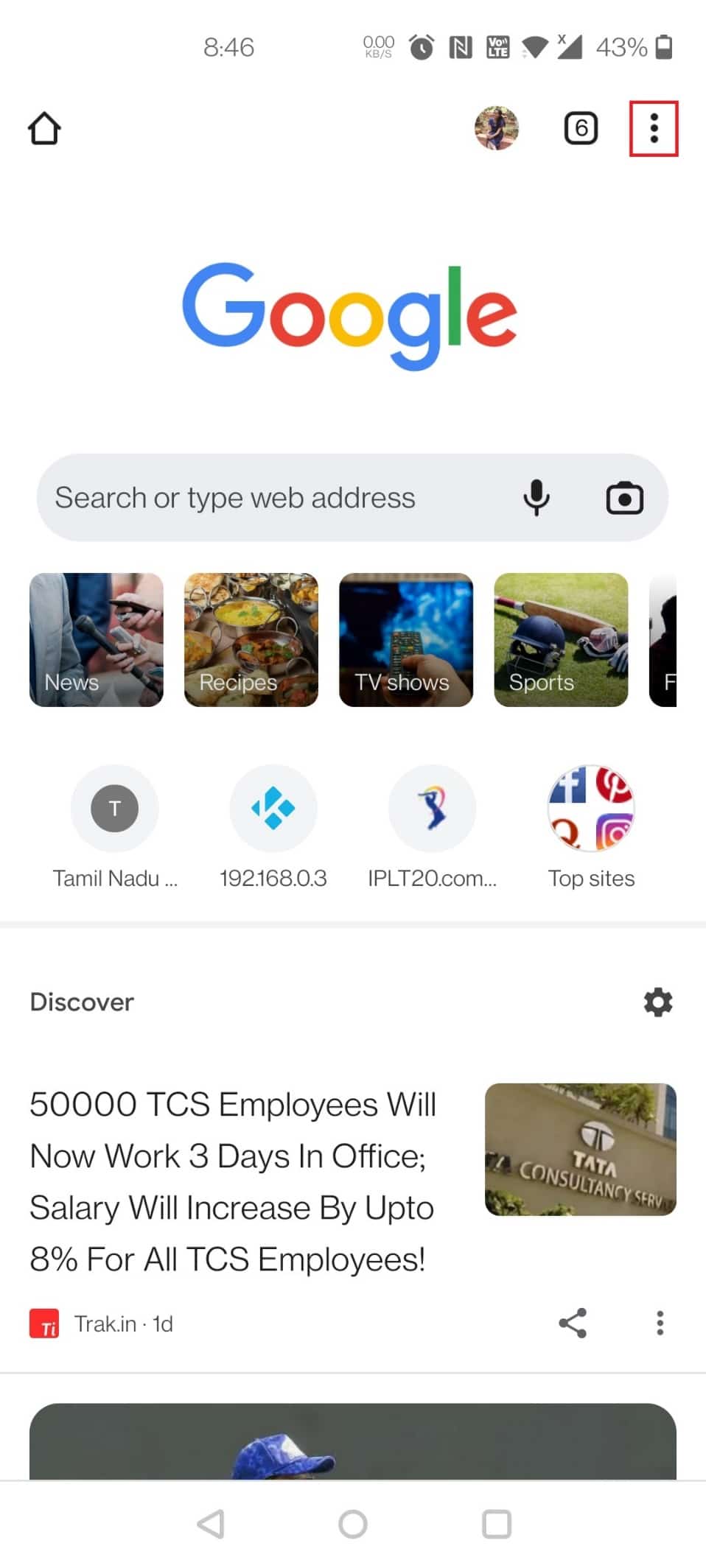
3. 點擊設置。
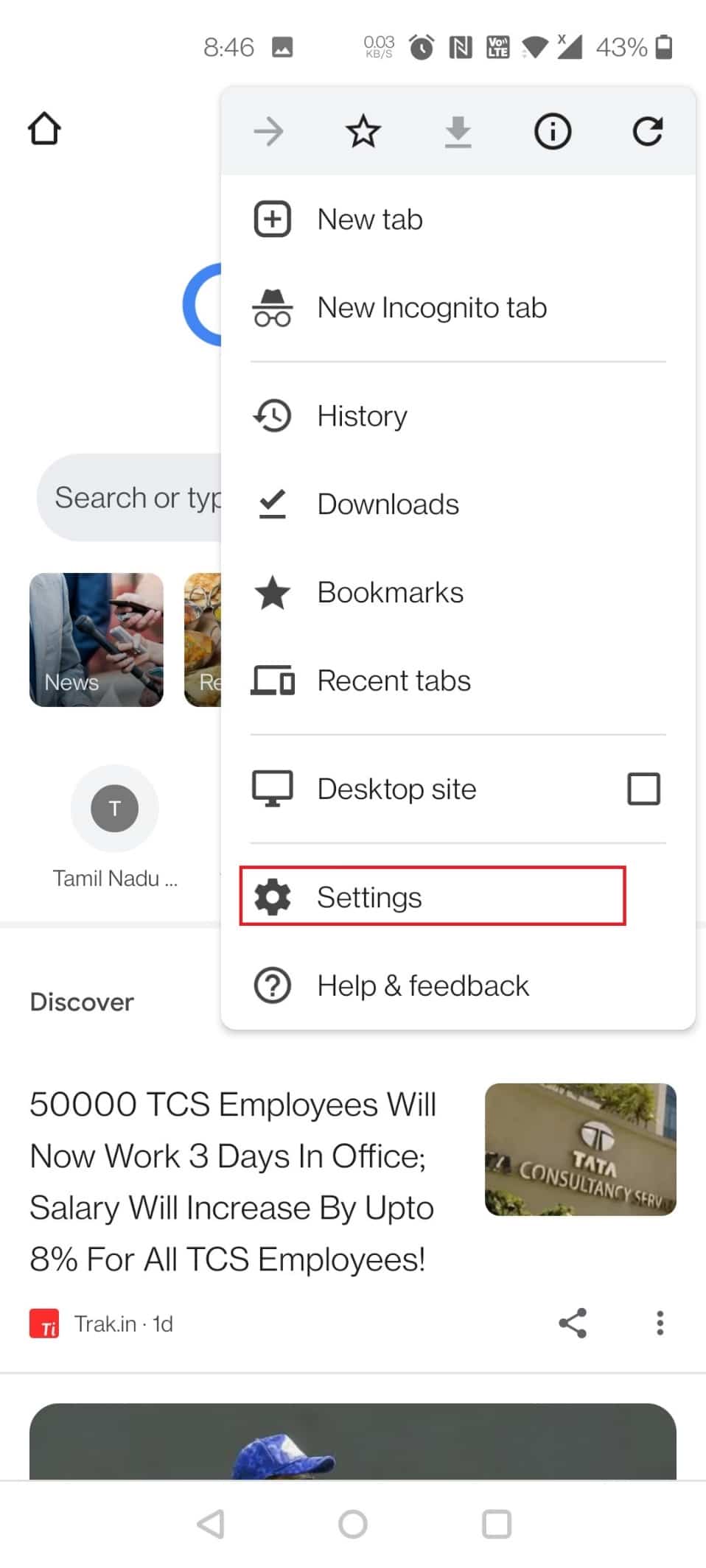
4. 在設置頁面向下滑動至站點設置。
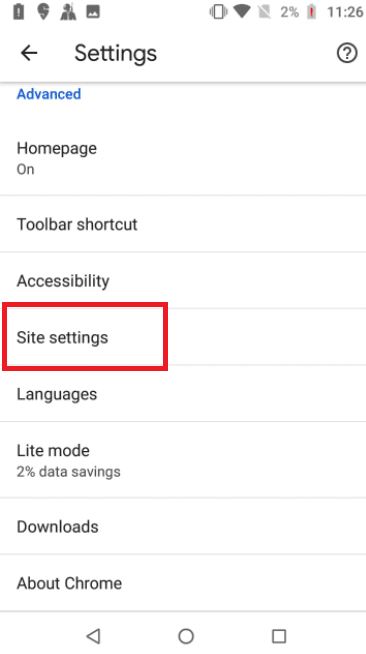
5. 在站點設置頁面上點擊彈出窗口和重定向。
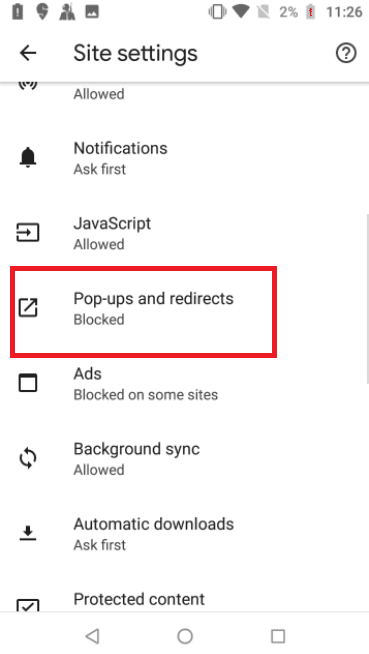
6.關閉彈出窗口和重定向選項的切換。
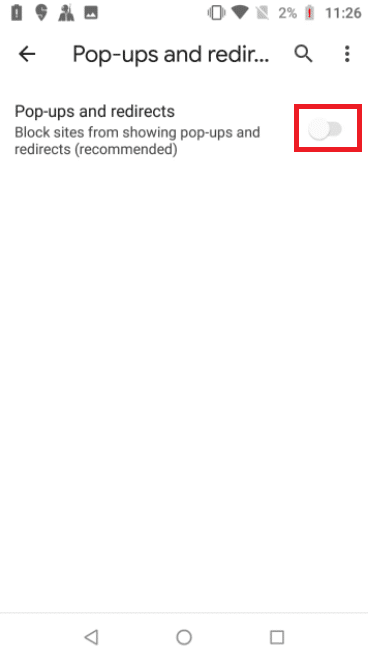
7. 返回站點設置頁面並點擊廣告。
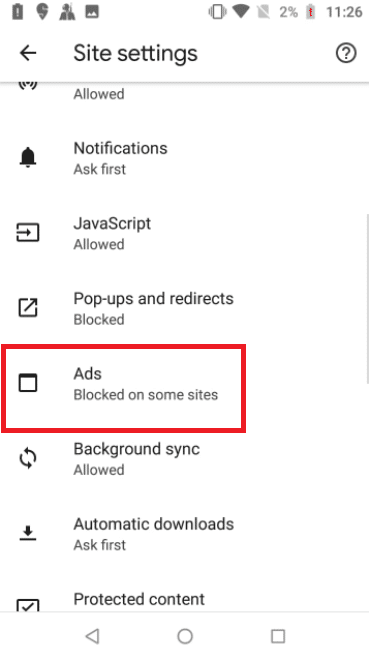
8.關閉選項廣告的切換。
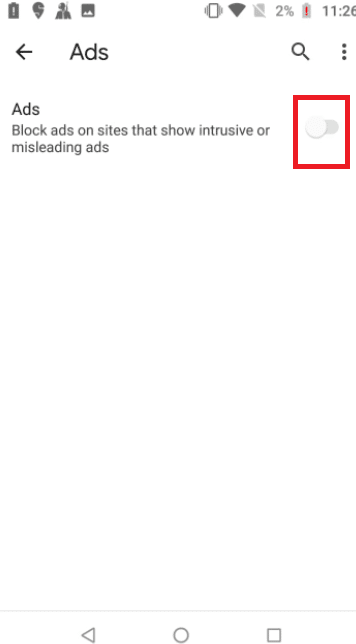
9. 再次返回站點設置頁面。
10. 點擊自動下載。
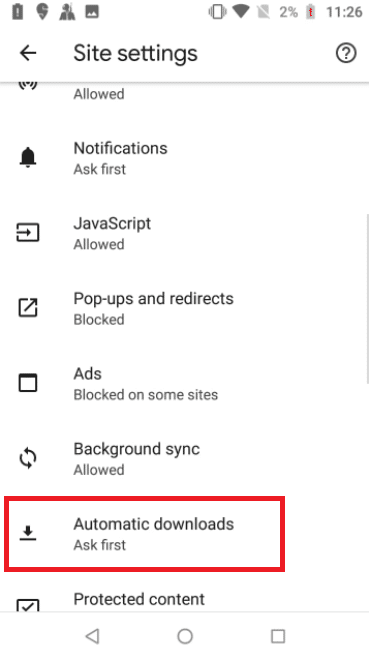
11.打開選項自動下載的切換,以便設置設置為先詢問。
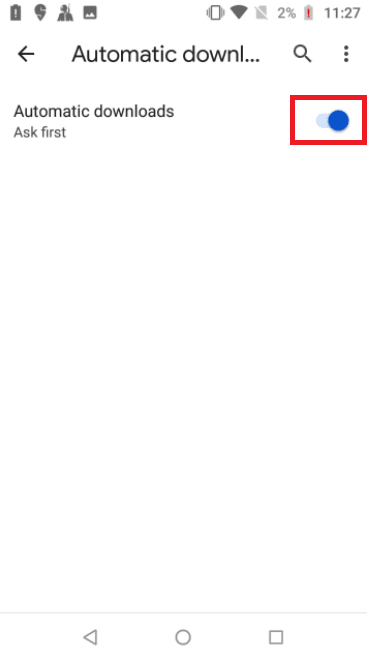
方法 3:啟用播放保護
啟用 Play Protect 將在您安裝任何應用時掃描您的設備。 此外,它會偶爾掃描您的設備以掃描任何惡意應用程序。 請按照以下步驟解決在 Android 上檢測到的病毒彈出窗口。
1. 在您的 Android 手機上打開Play Store應用程序。
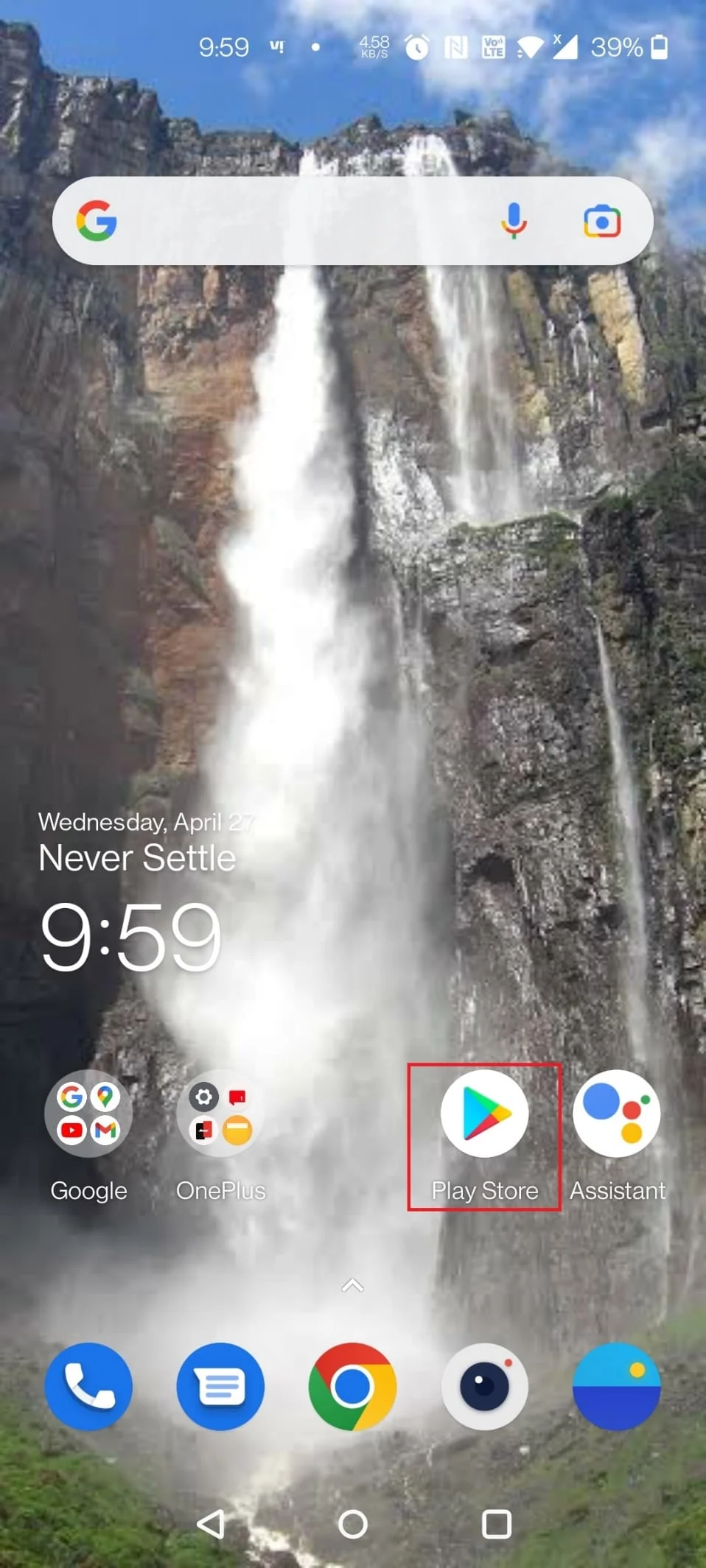
2. 點擊屏幕右上角的個人資料圖標。
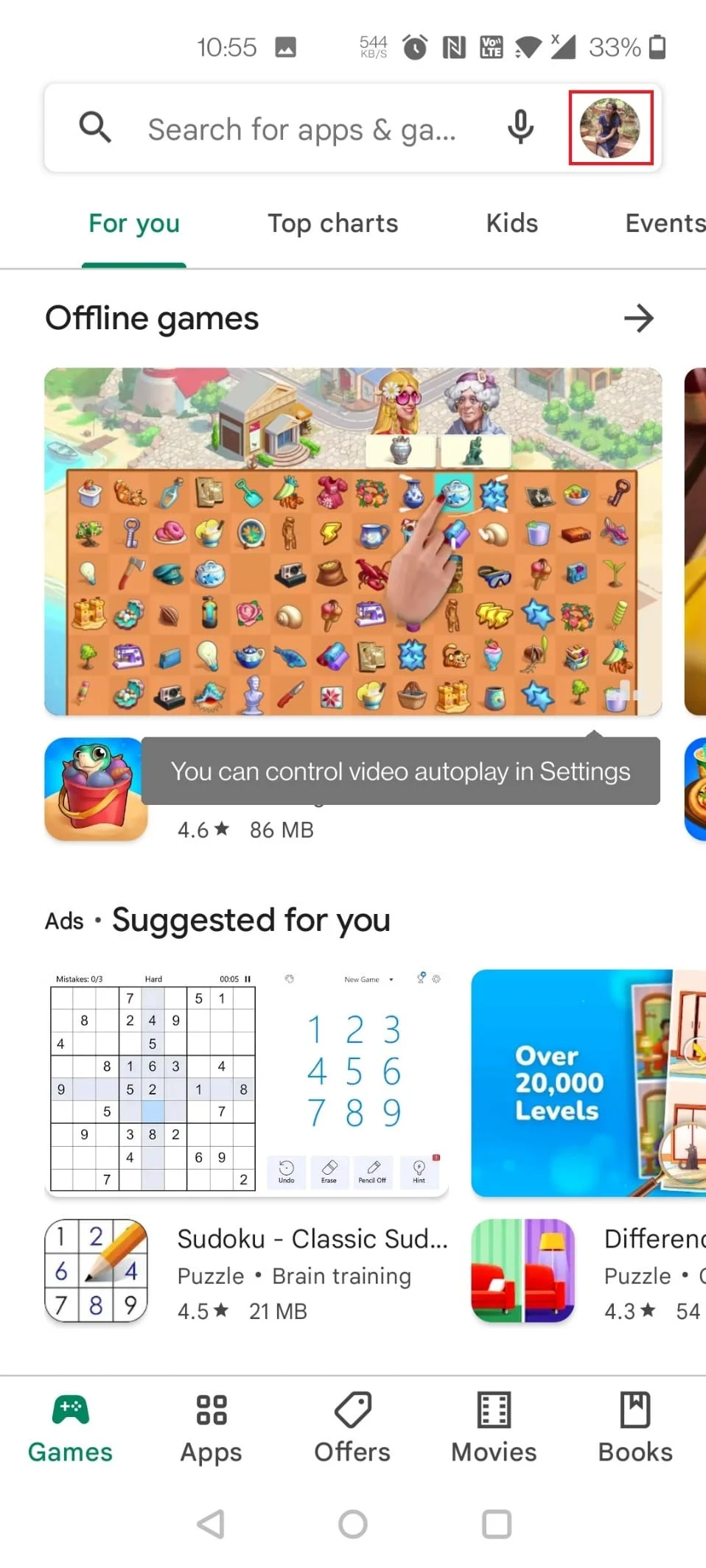
3. 現在,點擊Play Protect 。
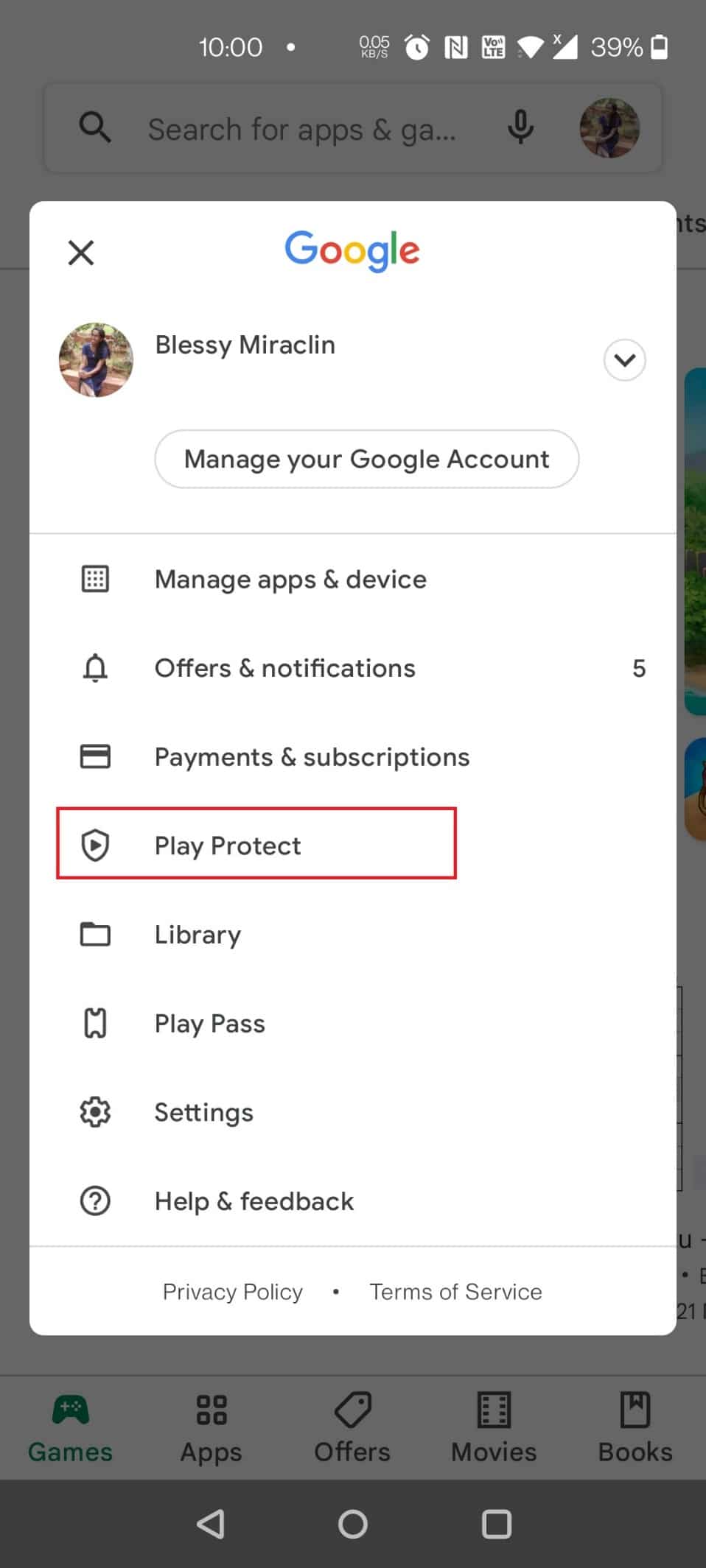
4. 點擊屏幕右上角的設置。
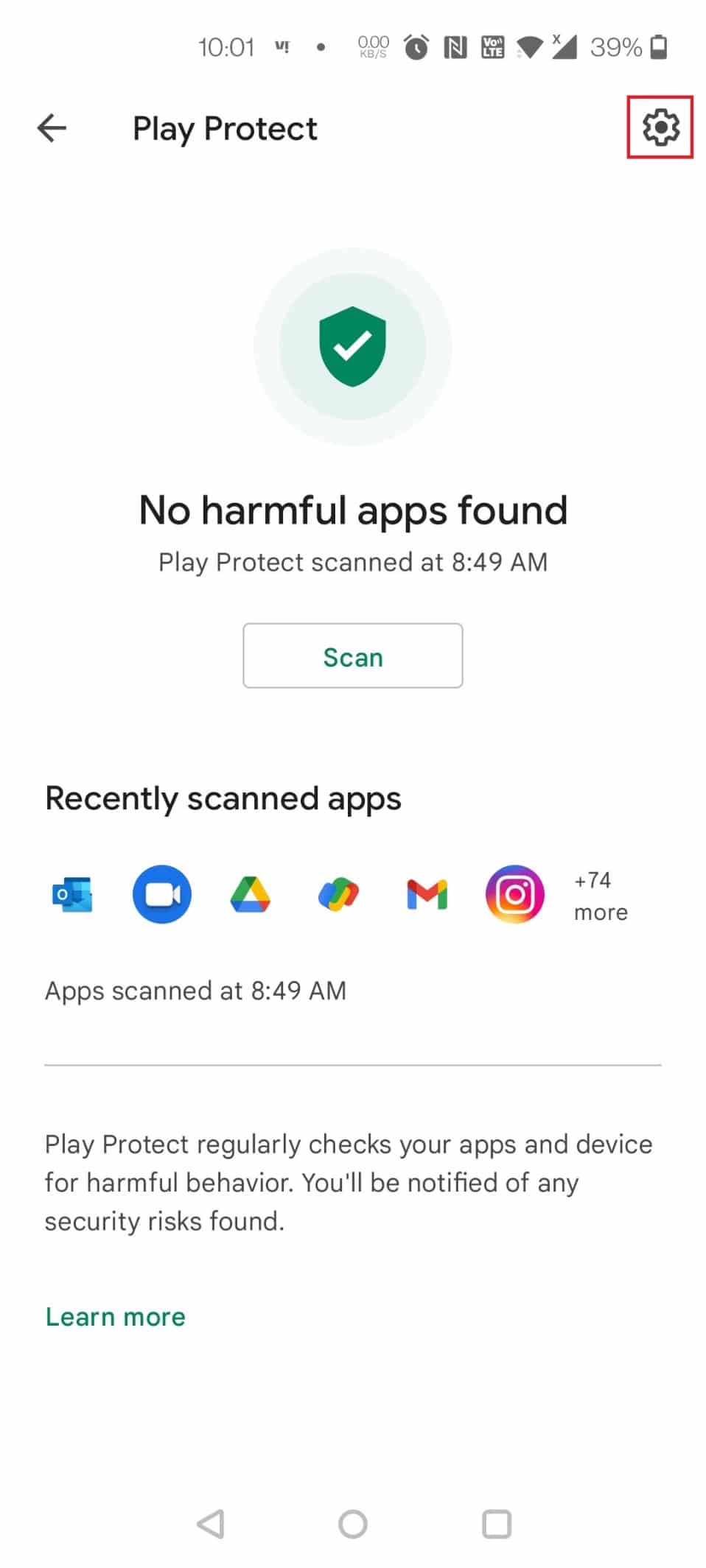
5. 打開選項Scan apps with Play Protect的切換開關。
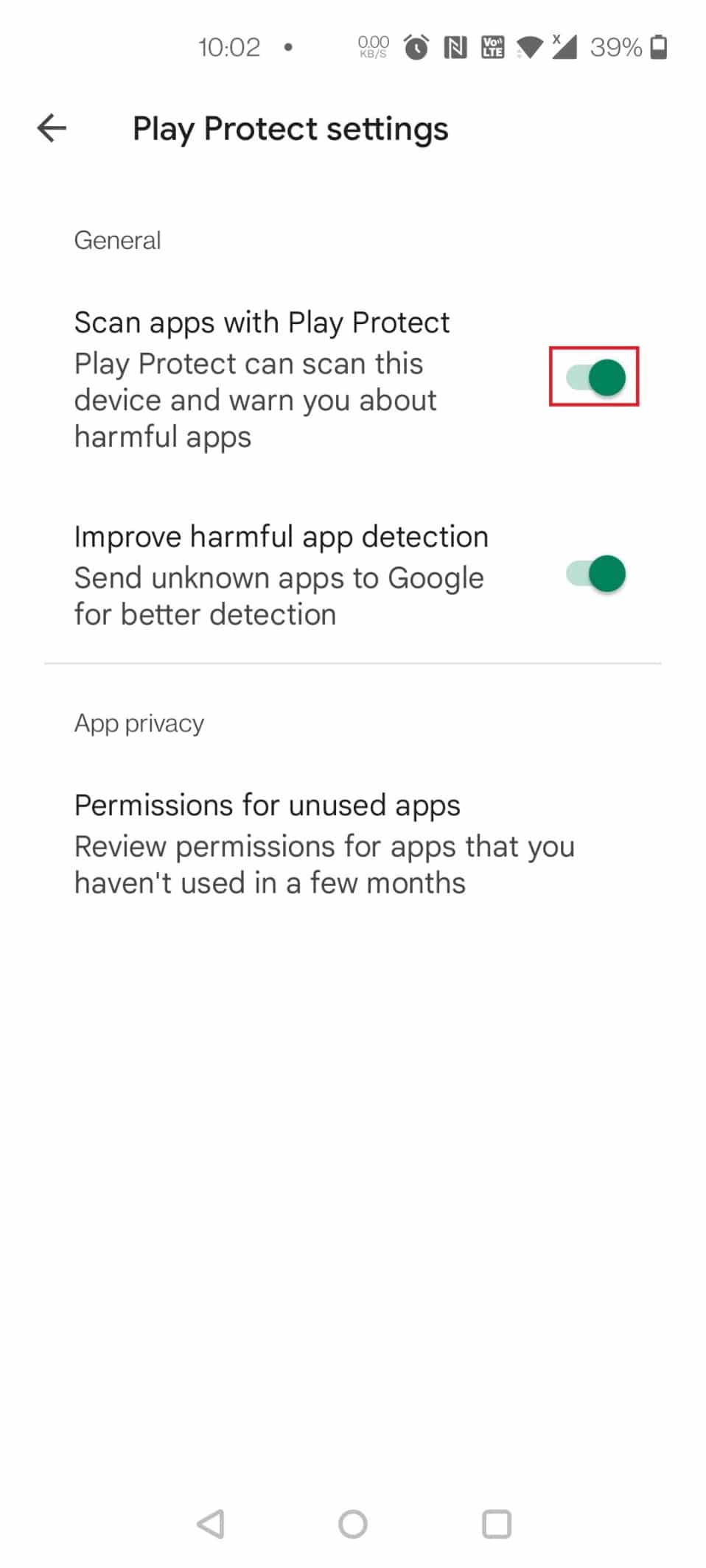
6. 現在,點擊掃描按鈕。
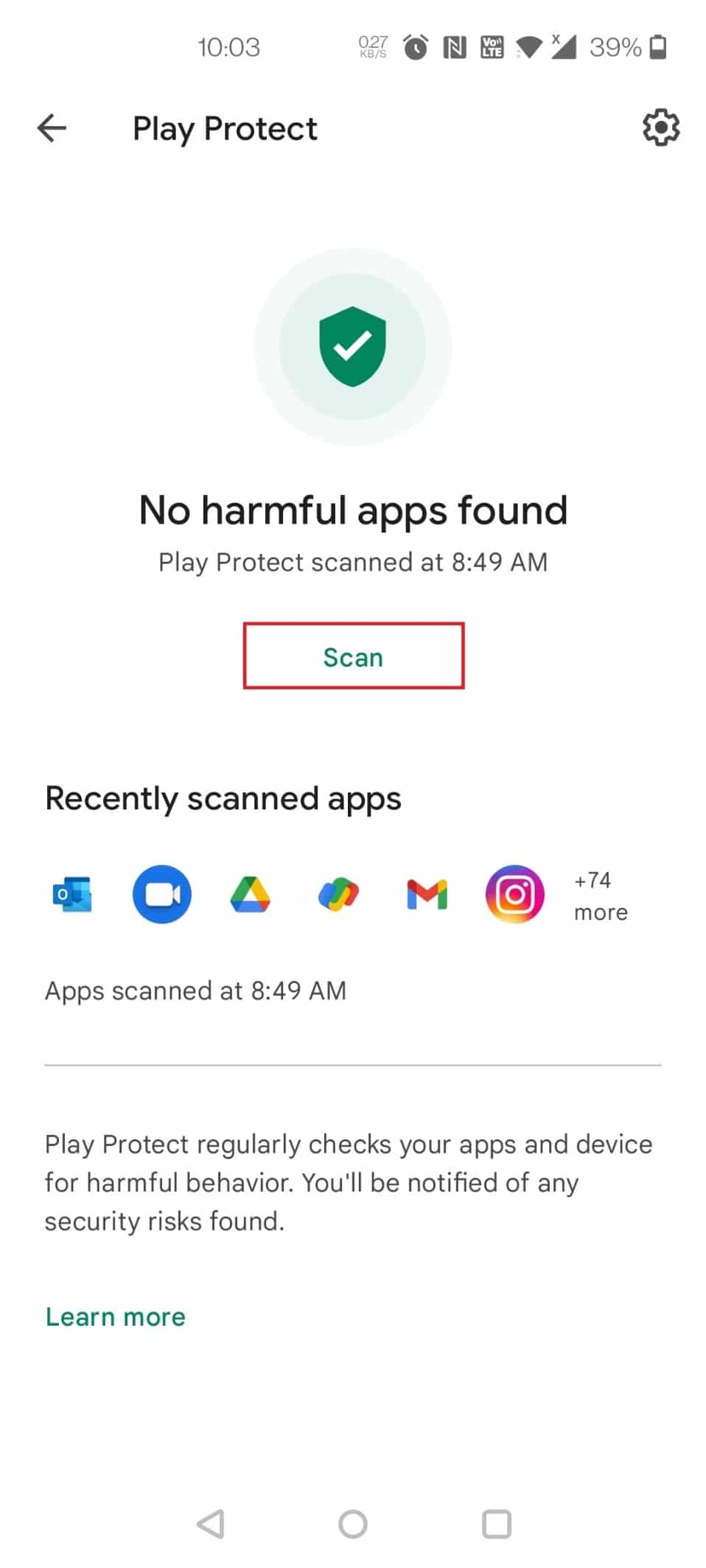

7A。 如果發現任何有害應用程序,請按照屏幕上的說明進行操作。
7B。 如果沒有有害應用程序,它將顯示未找到有害應用程序。
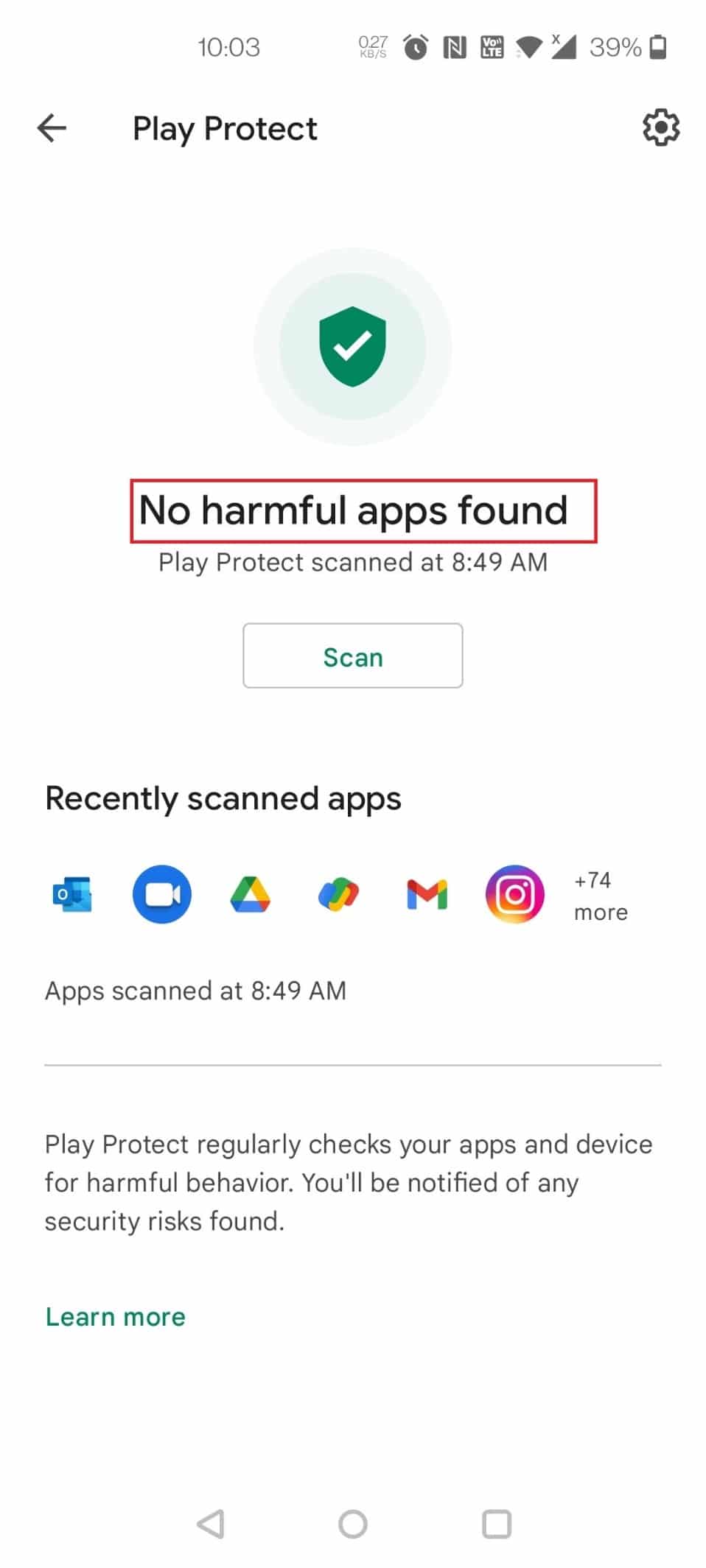
另請閱讀:如何從 Android 手機中刪除病毒
方法 4:刪除可疑應用程序
在以安全模式重新啟動手機之前從可疑應用程序中刪除權限,以擺脫 Android 上的 Google Chrome 感染。 這將防止應用程序在您重新啟動手機時引起任何問題。 請按照以下步驟操作。
注意:從第三方來源而不是Play 商店下載的應用程序最有可能是此惡意軟件的來源。 查找您不記得安裝過或名稱奇怪的程序。 此外,請注意沒有名稱並試圖隱藏的應用程序。
1. 在您的設備上打開設置。
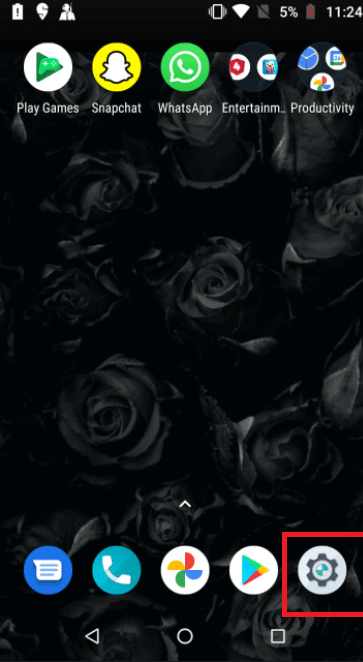
2. 點擊應用和通知。
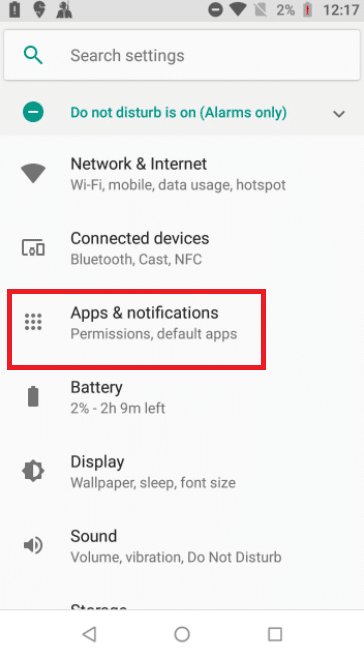
3. 尋找可疑應用並點擊它們。 這裡選擇Swiggy作為示例。
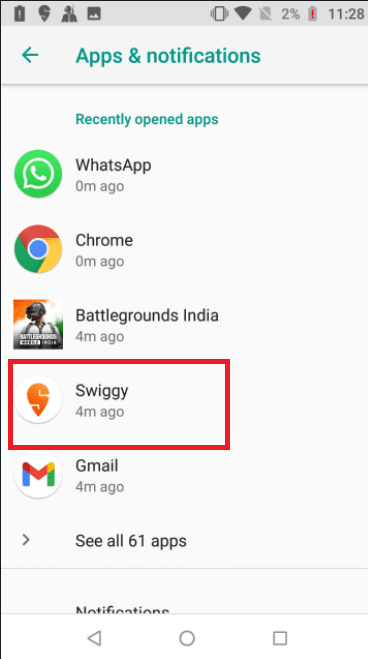
4. 點擊卸載。
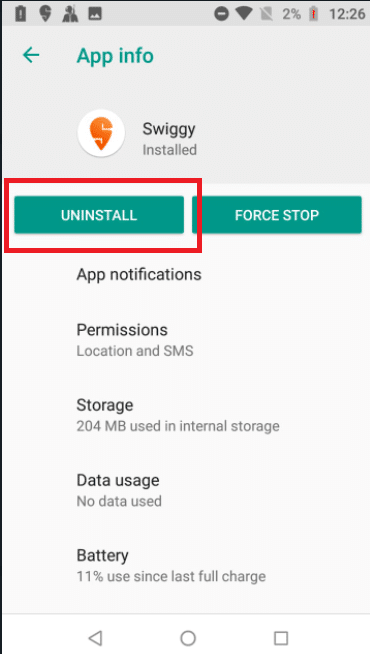
5. 重複相同的步驟並卸載所有可疑應用程序。
方法 5:禁用惡意應用的管理員權限
一些應用程序可能看起來可疑,但您將無法卸載它們。 在這種情況下,您可以禁用管理員權限來卸載應用程序。 請按照以下步驟修復 Android 上彈出的病毒。
1. 在您的設備上打開設置。
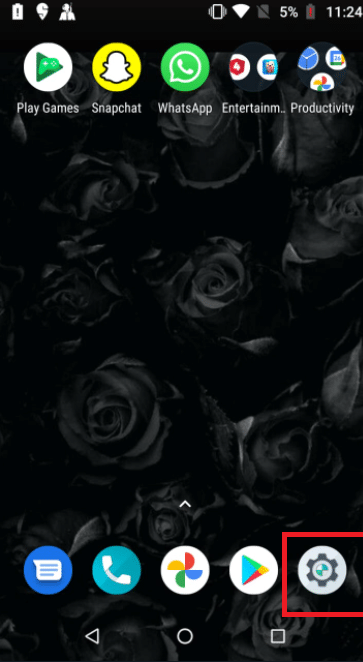
2. 點擊安全和鎖定屏幕。
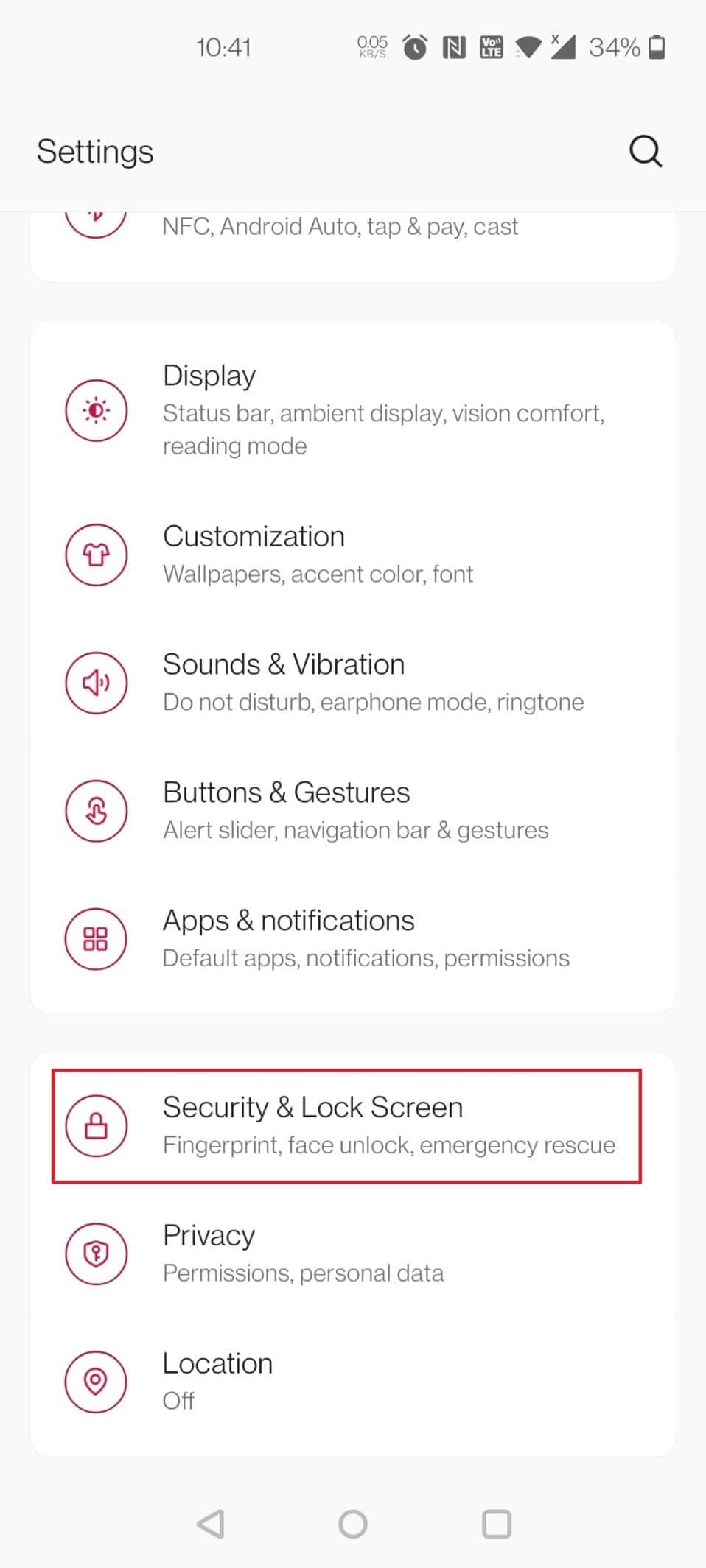
3. 現在,點擊設備管理應用程序。
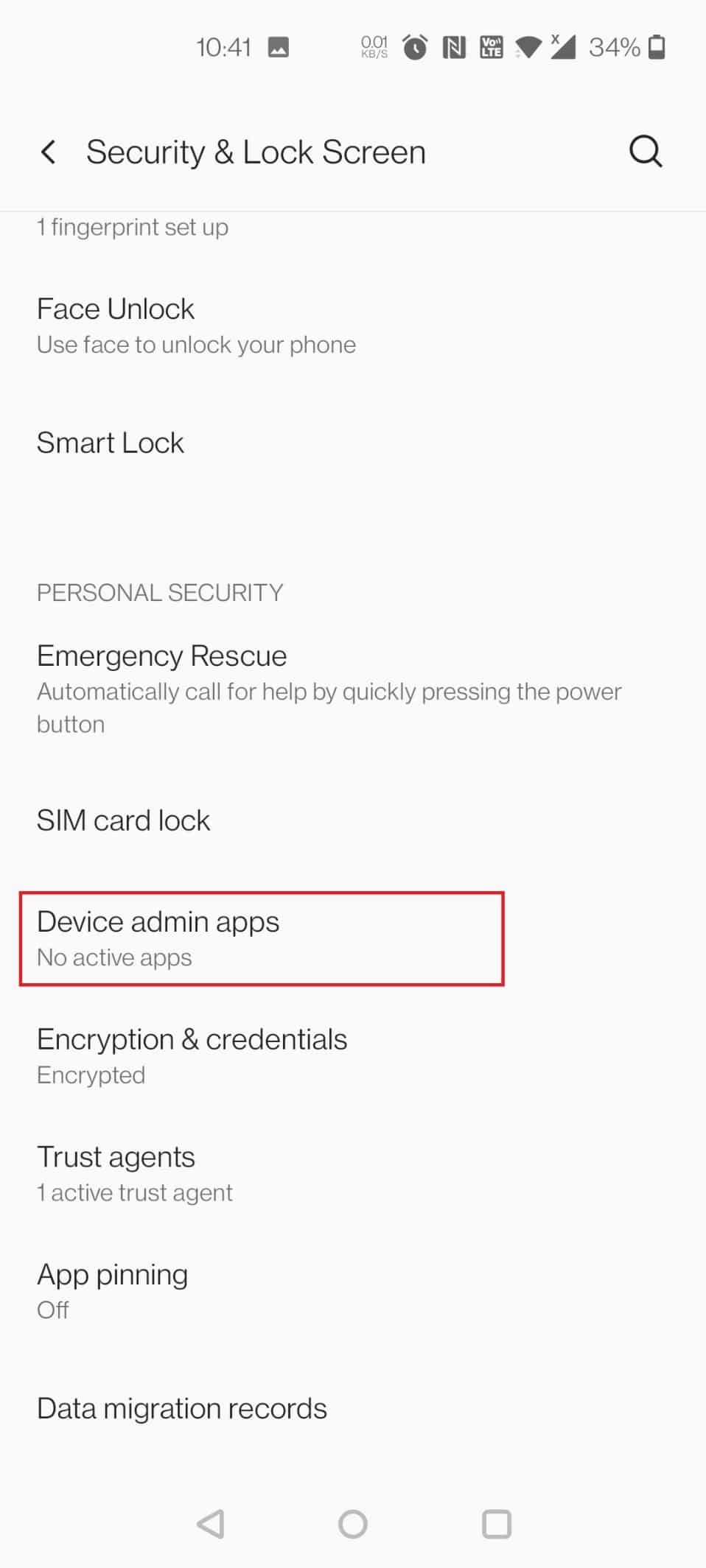
4.關閉應用程序的切換。 這裡選擇Authenticator作為例子。
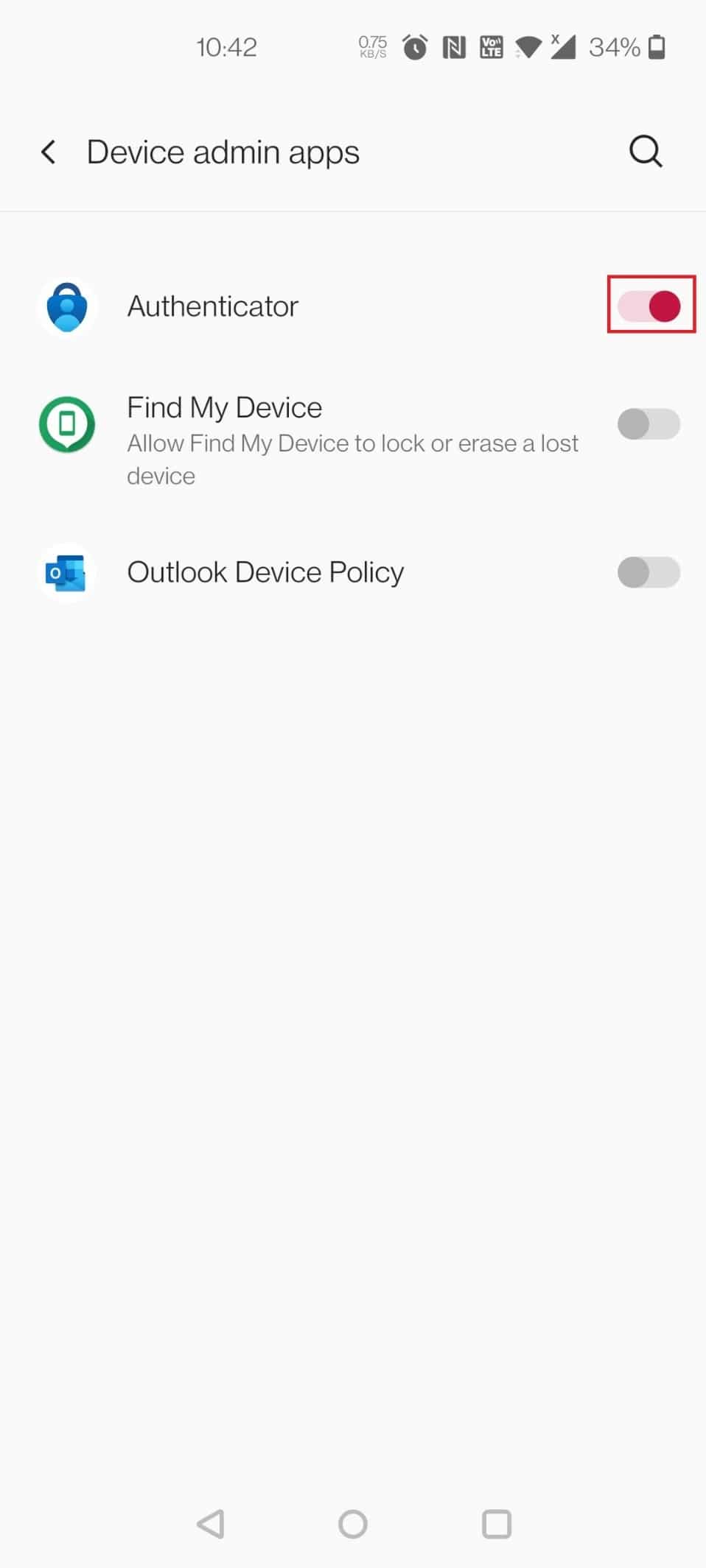
5. 現在,點擊停用此設備管理應用程序。
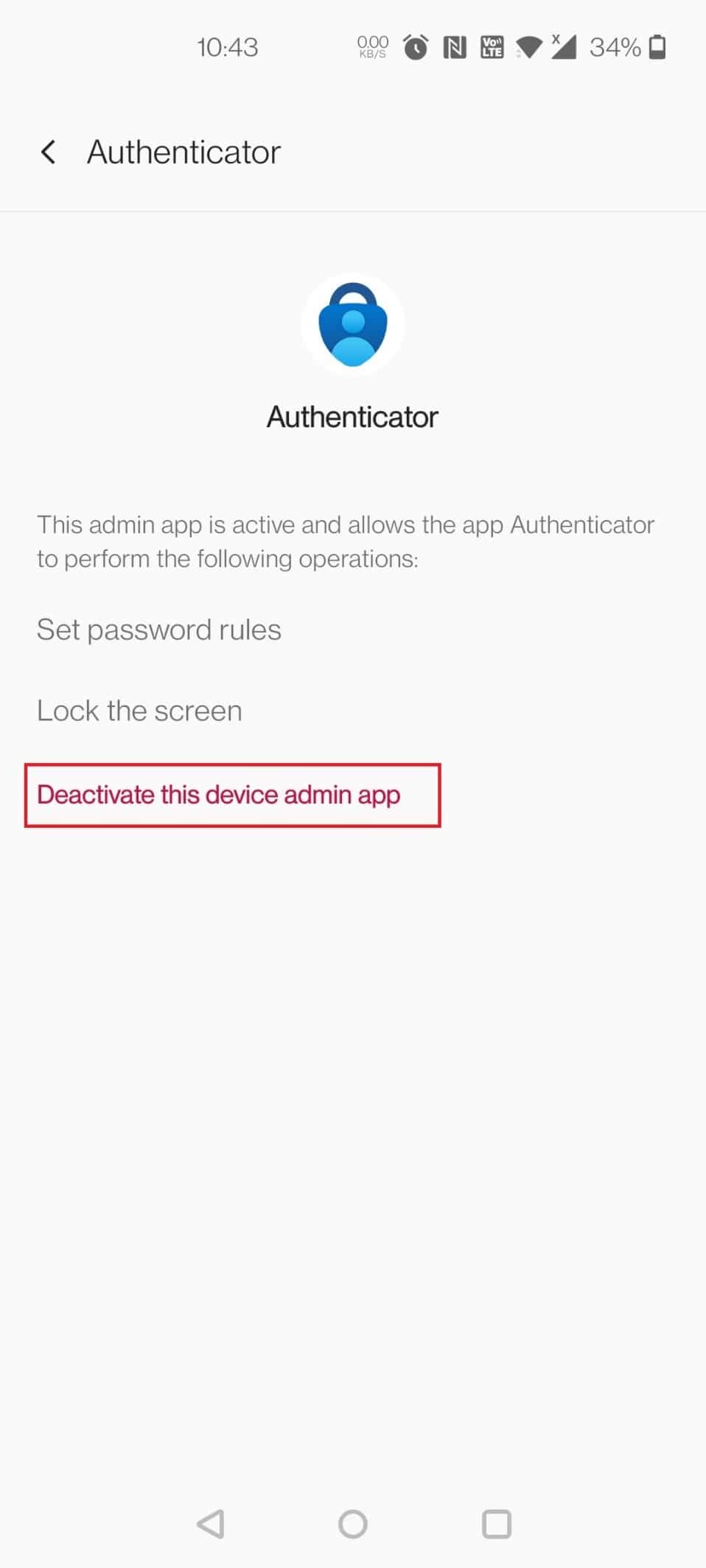
6. 現在,按住電源按鈕。
7. 點擊並按住關機以打開安全模式屏幕。

8. 在彈出窗口中點擊確定。
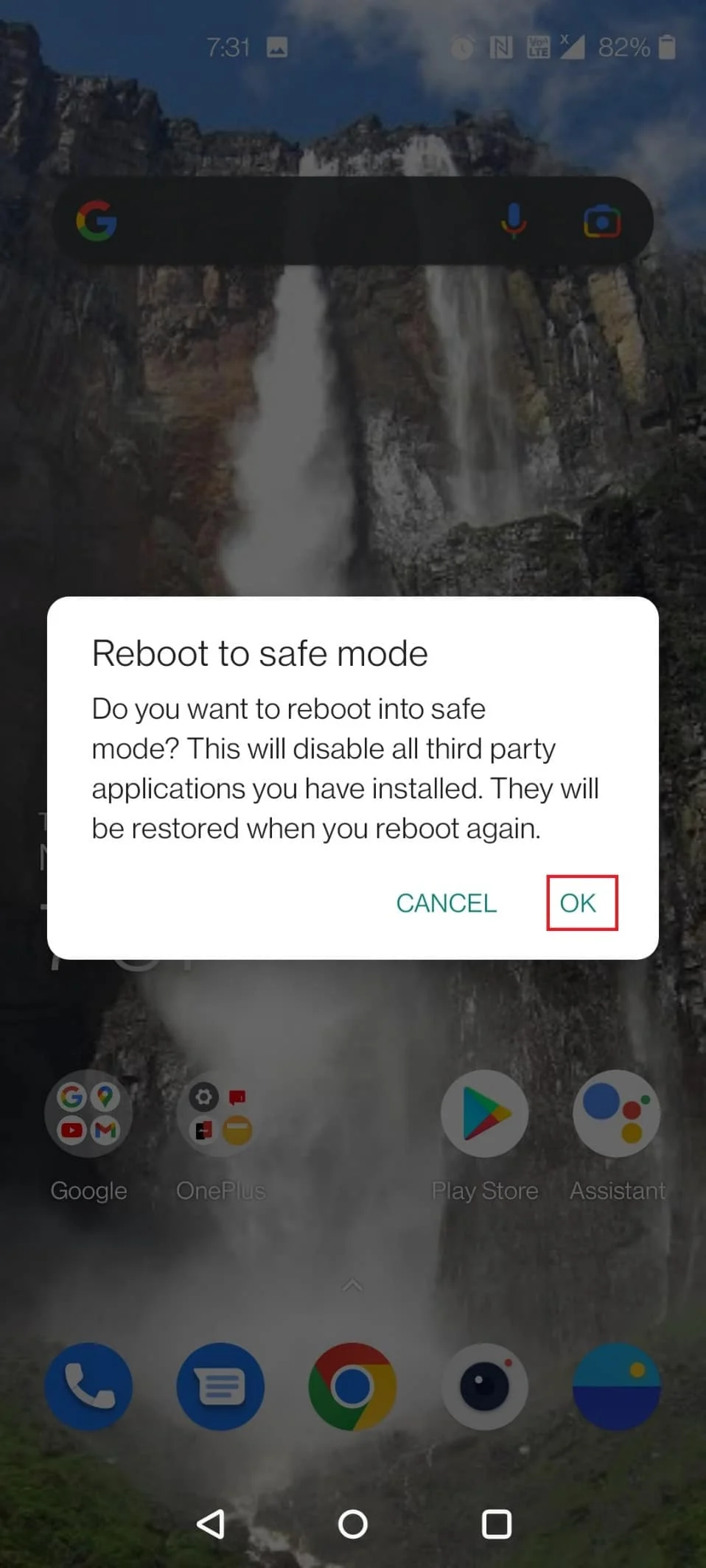
9. 設備重啟後,嘗試卸載可疑應用程序。
方法六:使用殺毒軟件
使用防病毒軟件防止 Google Chrome 彈出式惡意軟件再次出現。 通過使用頂級 Android 防病毒應用程序之一,您可以大大降低惡意軟件入侵手機的機會。 一些最好的防病毒軟件包括 Norton Mobile Security、Avast Mobile Security、Kaspersky Mobile Antivirus、Mobile Security – Lookout 和 McAfee Mobile Security。
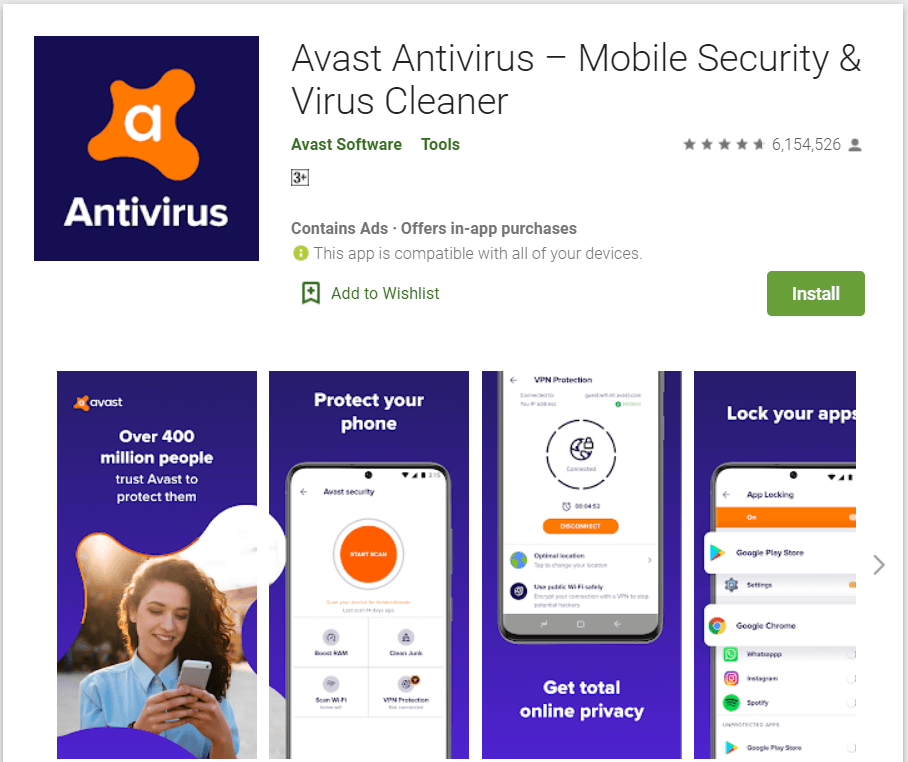
另請閱讀: 2022 年適用於 Android 的 10 款最佳免費殺毒軟件
方法7:重置瀏覽器
如果其他選項均無效,則將 Google Chrome 重置為其默認設置。 Chrome 緩存、cookie、網站偏好設置和任何其他數據都將被清除。 這也將有助於解決病毒彈出 Android 問題。 閱讀我們關於如何在 Android 上重置 Google Chrome 的指南以執行相同操作。
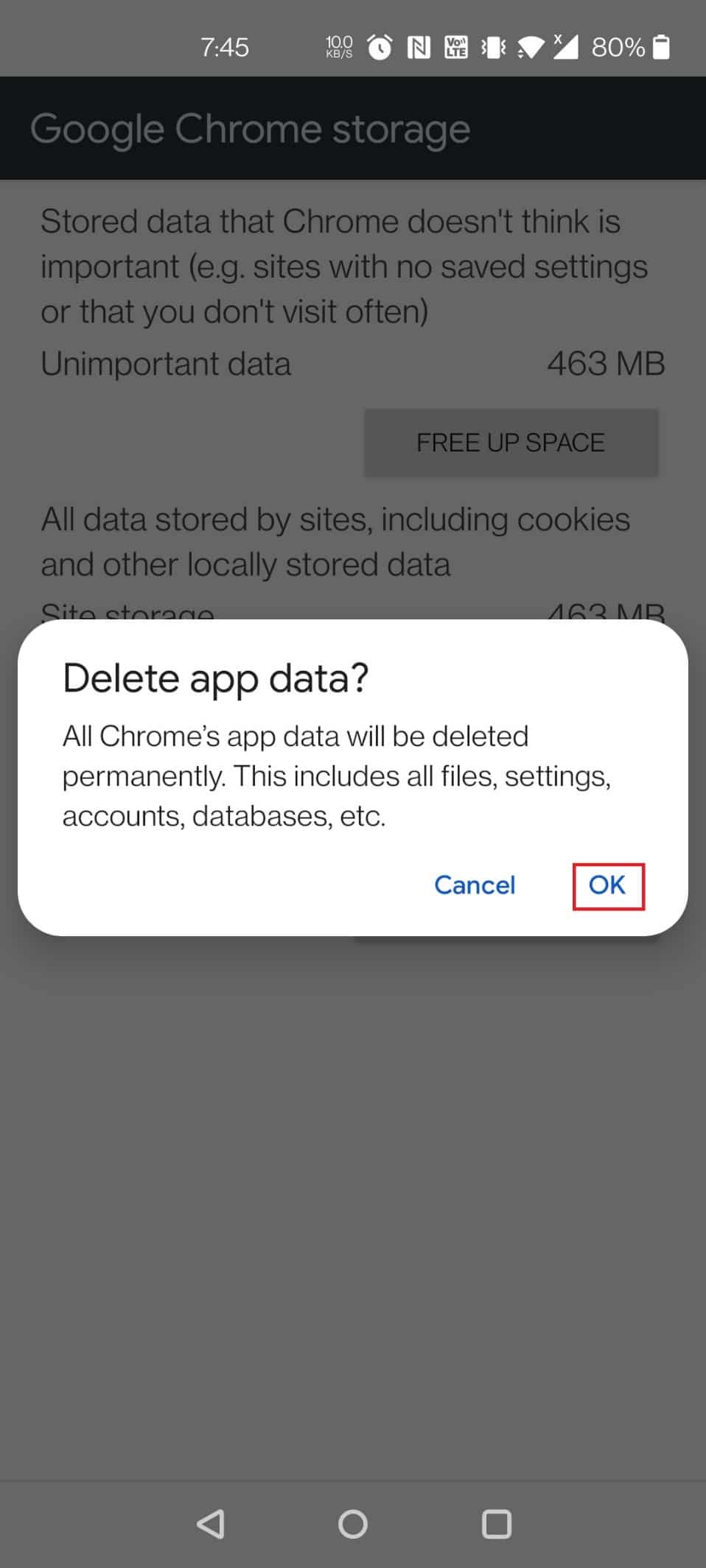
另請閱讀:適用於 Android 的 8 個最佳手機清潔器應用程序
方法 8:執行恢復出廠設置
如果上述方法均未成功從您的 Android 中刪除惡意軟件,則您可能需要將出廠重置作為最後的手段。 這是您將手機恢復到出廠設置以修復在 Android 上檢測到的病毒彈出的方法。
注意:在繼續這些步驟之前,請備份您的手機內存。
1. 在您的設備上打開設置。
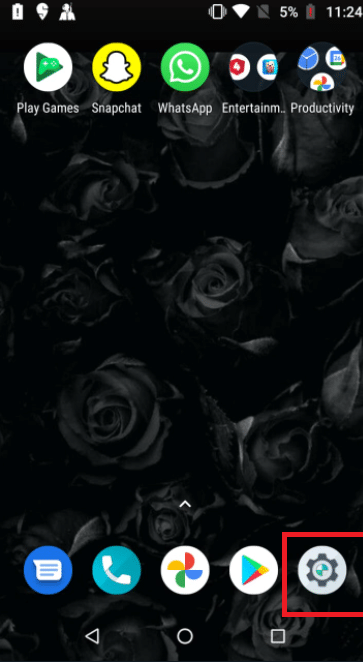
2. 點擊系統。
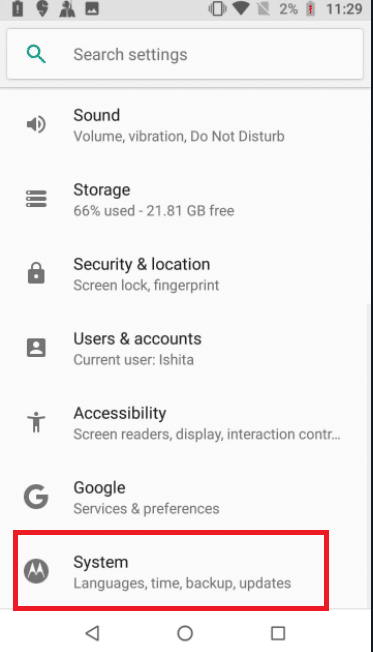
3. 點擊重置選項。
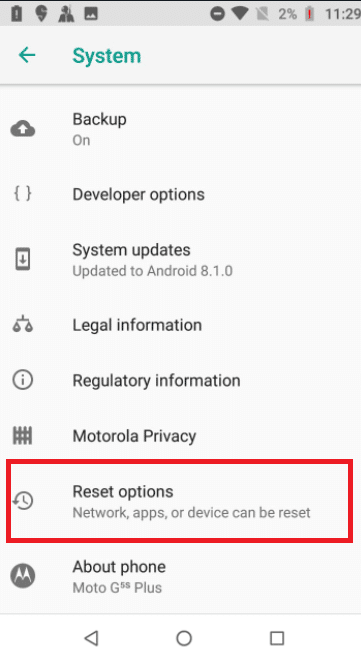
4. 點擊清除所有數據(恢復出廠設置) 。
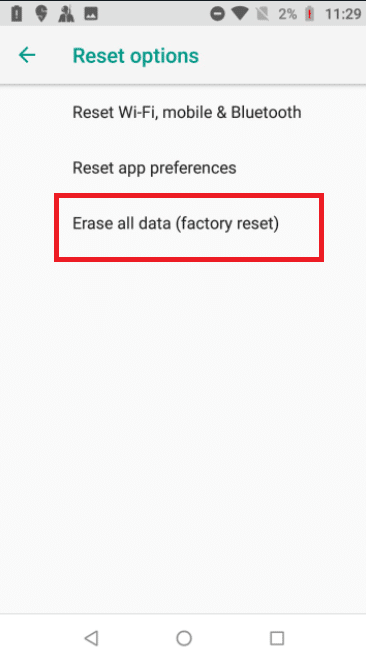
5.關閉選項擦除內部存儲的切換以創建數據備份。
注意:請記住,恢復出廠設置會清除手機內存(但不會清除 SD 卡)上的所有數據,因此請按照上述步驟進行備份。
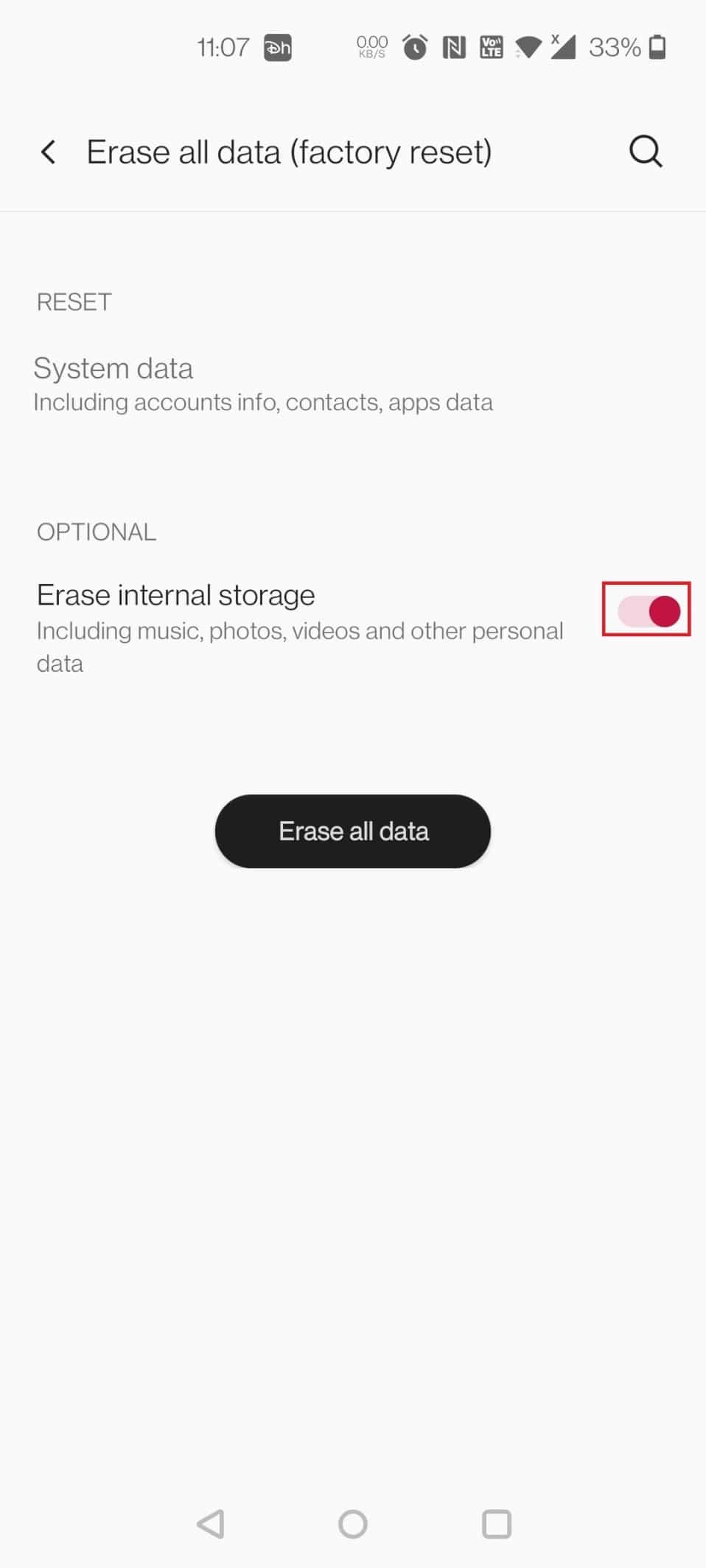
6. 點擊擦除系統數據。
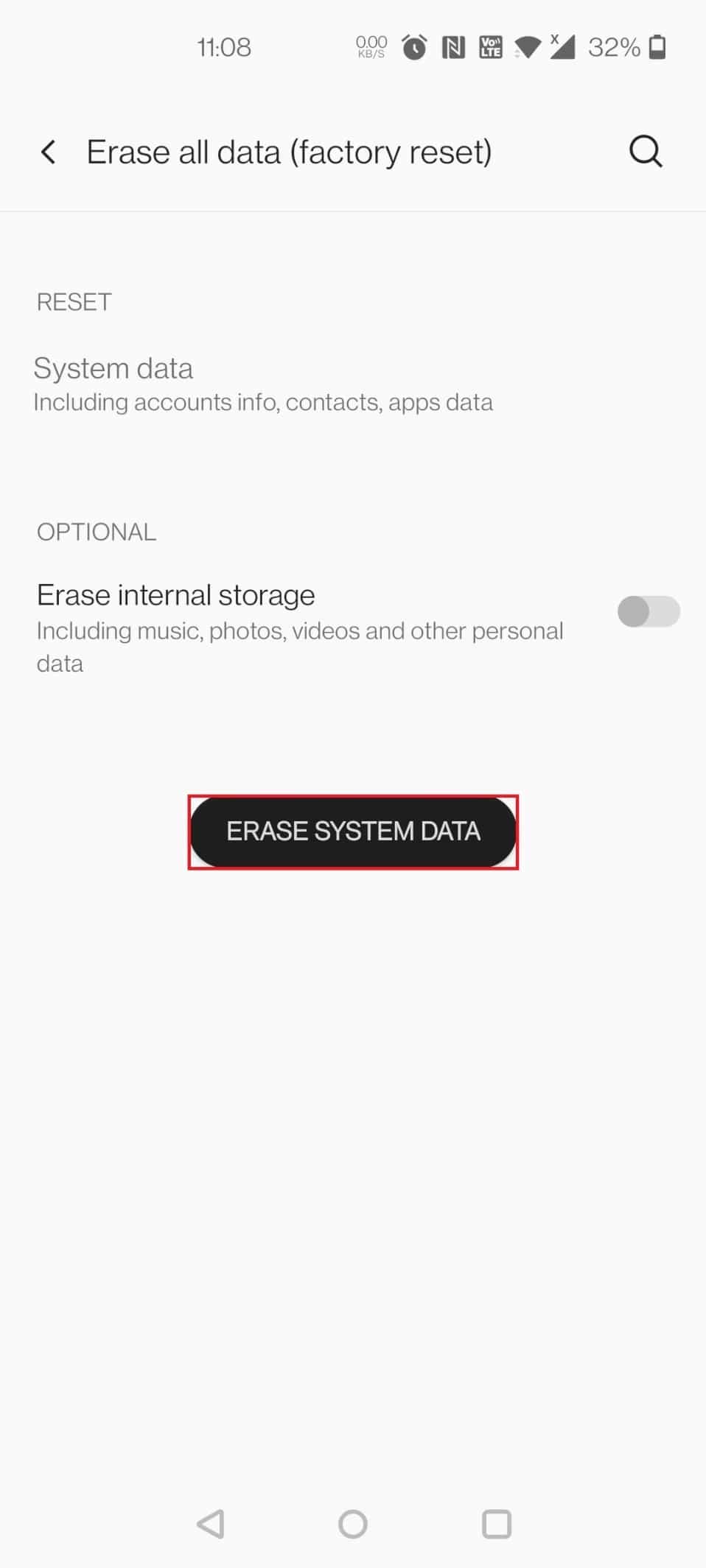
7. 輸入密碼或密碼以繼續。
8. 再次點擊ERASE SYSTEM DATA選項。
我們希望上述方法能幫助您解決 Android 彈出病毒問題。 但是為了避免將來在 Android 問題上檢測到這種病毒,您需要在安裝任何來自未知來源的應用程序之前保持警惕。 始終建議從 Play 商店安裝應用程序,以減少將來出現任何問題的可能性。
推薦的:
- 如何執行 Instagram 消息恢復
- 如何檢查是否有人在監視您的手機
- 如何在 Windows 10 中卸載 McAfee LiveSafe
- 在 Android 上清空垃圾箱的 7 種快速方法
我們希望您發現此信息有用,並且您能夠解決如何修復病毒彈出 Android問題。 請讓我們知道哪種技術對您最有益。 如果您有任何問題或意見,請使用下面的表格。 另外,讓我們知道你接下來想學什麼。
